Merlin Project: Stile in der Gliederung

Sie planen Ihre Projekte mit Merlin Project? Dann wissen Sie bereits, wie einfach es ist, Ihr Projekt unter Verwendung von visuellen Elementen individuell zu gestalten. Stil-Elemente werden dabei häufig für das automatische Einfärben von Balken genutzt.
Was aber, wenn Ihre Planung durch Farbe einige Zeilen hervorheben, die Gantt-Grafik weiterhin die jeweilige Standard-Darstellung der gewählten Ansicht nutzen soll?
Wir zeigen Ihnen, wie dies mit Hilfe des Stil- und Inhaltsinspektor in Merlin Project möglich ist.
Ein einfaches Beispiel: Zuweisung hervorheben
Um die folgenden Schritte nachvollziehen zu können, öffnen Sie zunächst in Merlin Project das vorinstallierte Demo-Dokument Neue Webseite.
Aufgabenstellung: Sämtliche Zeilen, die den Projektmanager enthalten, sollen durch eine Hintergrundfärbung hervorgehoben werden.
- Rufen Sie den Stil- und Inhaltsinspektor auf, klicken Sie dazu das Pinsel-Symbol
- Wechseln Sie zum Register Nach Regeln
- Stellen Sie sicher, dass Zeilen - Gesamt ausgewählt ist
- Klappen Sie die Auswahl für Bedingung auf und klicken Sie auf _Bearbeiten …'
- Erstellen Sie eine neue Bedingung mit + und nennen diese Projektmanager
- Klicken Sie die Lupe hinter Projektmanager und setzen die Optionen wie im folgenden Bild dargestellt

- Schließen Sie den Stil-Bedingungen Dialog
- Wählen Sie unter Bedingung die Option Projektmanager
- Wählen Sie für Hintergrundfarbe beispielsweise eine hellblaue Farbe aus
Ihr Projektplan sollte nun in etwa dem folgenden Bild entsprechen:
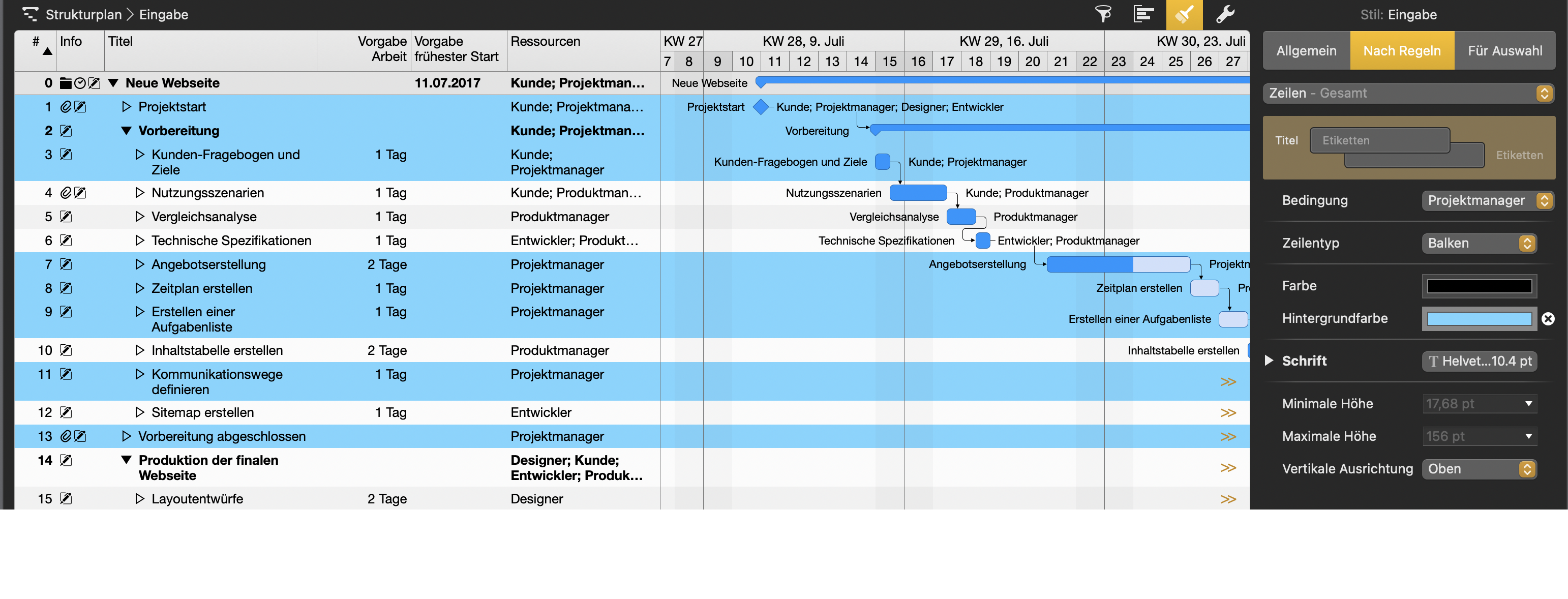
Hervorhebung nur in der Gliederung
Die entsprechenden Zeilen sind deutlich hervorgehoben, allerdings könnte u. U. durch die Überlagerung der Farben die Übersichtlichkeit der Gantt-Darstellung darunter leiden. Wie kann die Hervorhebung ausschließlich auf die Gliederung begrenzt werden?
Der Stil- und Inhaltsinspektor sollte immer noch geöffnet sein:
- Löschen Sie die individuelle Hintergrundfarbe, indem Sie das Kreuz-Symbol hinter dem Farbfeld anklicken
- Wechseln Sie in dem oberen Ausklappmenü von Zeilen - Gesamt zu Tabellenzeilen
- Als Bedingung sollte weiterhin Projektmanager ausgewählt sein
- Wählen Sie für Hintergrundfarbe nun wieder eine hellblaue Farbe aus
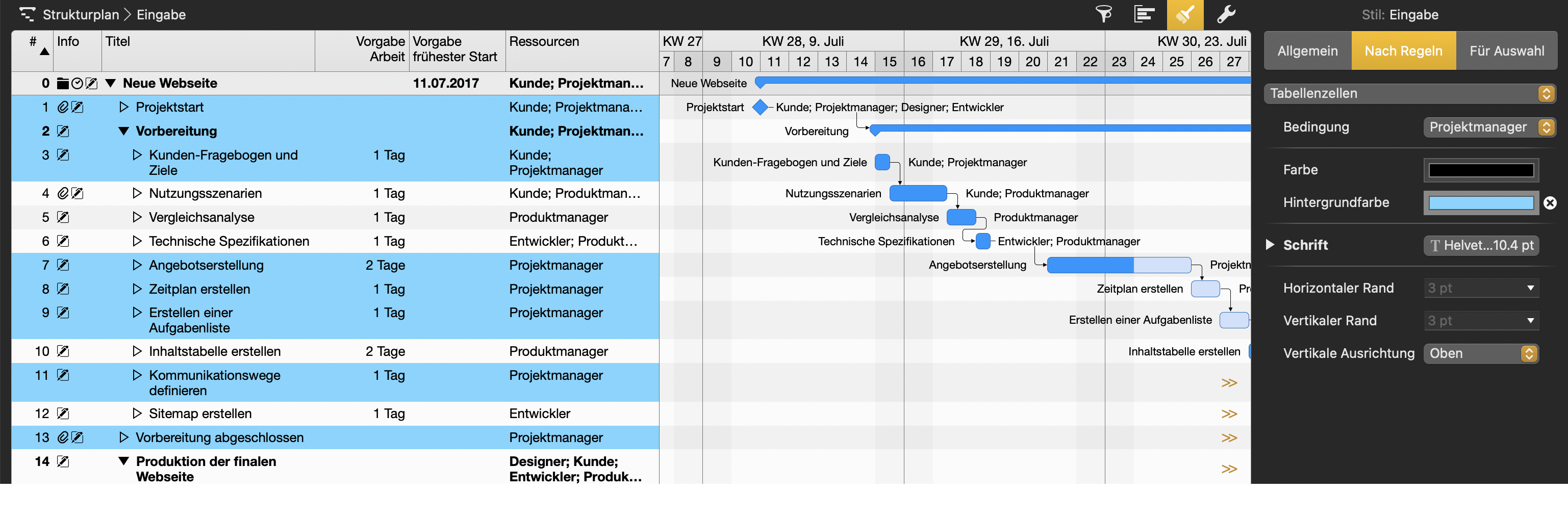
Unter Verwendung der gleichen Bedingung wird die visuelle Anpassung nur in der Gliederung sichtbar, die Gantt-Darstellung bleibt davon unberührt.
Erstellen Sie für die unterschiedliche Betrachtung Ihrer Projektdaten in Merlin Project zusätzlich individuelle Ansichten, zwischen denen Sie schnell wechseln können. Wenn Sie die vielfältigen Stil-Elemente in diesen Ansichten nutzen, wie hier gezeigt auch separat in der Gliederung, behalten Sie jederzeit alle Aspekte Ihres Projekt-Fortschritts im Blick.

